从零开始,轻松搞定
在数字化时代,智能手机已经成为我们日常生活中不可或缺的一部分,无论是工作、学习还是娱乐,手机都扮演着重要角色,随着时间的推移,手机可能会遇到各种问题,如系统卡顿、应用闪退、甚至无法正常启动,这时,重装系统或许是一个有效的解决方案,本文将详细介绍手机重装系统的方法与步骤,帮助大家轻松应对各种系统问题。
了解手机重装系统
手机重装系统,类似于电脑重装系统,是指将手机操作系统重新安装,以恢复或解决系统问题,与电脑不同,手机操作系统主要分为iOS和Android两大类,iOS系统重装需要借助iTunes或Finder工具,而Android系统则可以通过多种方式实现重装。
备份重要数据
在进行任何系统操作之前,备份数据至关重要,手机重装系统会清除所有数据,因此必须提前备份,以下是几种常见的备份方法:
- iCloud备份(适用于iOS设备):打开设置-iCloud-备份-立即备份,即可将设备数据备份到iCloud。
- iTunes备份(适用于iOS设备):连接设备到电脑,打开iTunes,选择设备-备份,即可进行备份。
- Google备份(适用于Android设备):打开设置-账户与备份-备份我的数据,即可将数据备份到Google服务器。
- 第三方备份工具:如使用钛备份、豌豆荚等工具进行备份。
iOS系统重装步骤
- 连接设备到电脑:使用数据线将iOS设备连接到电脑。
- 进入恢复模式:同时按住Home键和电源键(iPhone 7/7 Plus为音量减键和电源键),直到设备屏幕变黑并出现iTunes图标。
- 恢复设备:打开iTunes,点击“恢复”,选择“恢复并更新”,等待iTunes下载并安装最新系统。
- 设置新设备:系统安装完成后,按照提示设置新设备,注意,此过程会清除所有数据。
Android系统重装步骤
Android系统重装有多种方式,包括使用官方刷机工具、第三方ROM等,以下是使用官方刷机工具(如华为HiSuite、小米助手等)的步骤:
- 下载刷机工具:根据手机品牌下载对应的官方刷机工具,如华为HiSuite、小米助手等。
- 连接设备到电脑:使用数据线将Android设备连接到电脑,并打开USB调试模式(设置-关于手机-多次点击版本号-开发者选项-开启USB调试)。
- 进入刷机模式:关机状态下长按音量减键和电源键进入刷机模式(不同品牌进入方式可能不同)。
- 开始刷机:打开刷机工具,选择对应的ROM包进行刷机,等待刷机完成并重启设备。
- 设置新系统:按照提示设置新系统,注意,此过程同样会清除所有数据。
注意事项与常见问题解答
- 保持电量充足:在进行系统操作前确保手机电量充足,避免因电量耗尽导致操作失败。
- 选择正确的ROM包:在刷机前务必确认下载的ROM包与手机型号一致,避免兼容性问题。
- 避免中断操作:在系统安装或刷机过程中避免断开连接或关闭电脑,以免操作失败导致设备变砖。
- 保持冷静与耐心:重装系统是一个复杂的过程,遇到问题时应保持冷静并耐心解决,必要时可寻求专业人士帮助。
- 常见问题解答:
- Q: 刷机后数据会丢失吗?
A: 是的,刷机会清除所有数据,在刷机前务必做好数据备份。 - Q: 刷机后是否需要解锁?
A: 对于部分品牌手机(如华为、小米),刷机后可能需要重新解锁BL(Bootloader),具体解锁方法可查阅官方教程或论坛。 - Q: 刷机失败怎么办?
A: 如果刷机失败导致设备无法启动,可以尝试进入恢复模式重新刷机或联系官方客服寻求帮助,但请注意,频繁刷机可能对手机造成损害,在刷机前务必谨慎考虑并仔细阅读相关教程和注意事项。
- Q: 刷机后数据会丢失吗?
总结与展望
手机重装系统是解决系统问题的有效方法之一,通过本文的介绍和步骤指导,相信大家对手机重装系统有了更深入的了解和认识,在操作过程中仍需谨慎行事并注意安全风险,同时随着技术的不断进步和智能化的发展未来手机系统将更加稳定可靠无需频繁重装系统即可满足用户需求,最后提醒大家在使用手机时保持良好习惯定期清理垃圾文件和更新应用以维护系统健康延长手机使用寿命。
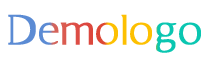







 京公网安备11000000000001号
京公网安备11000000000001号 京ICP备11000001号
京ICP备11000001号
还没有评论,来说两句吧...